Что делать если не открывается paint marker
Какой бы ни была причина, одно из следующих решений должно решить проблему, которая не работает с Paint 3D. Давайте проверим решения.
1. Перезагрузите компьютер.
Прежде чем попробовать другие упомянутые здесь решения, перезагрузите компьютер. Иногда мы склонны переводить компьютер в режим сна или гибернации на несколько дней, не перезагружая его. Если это так, перезагрузите компьютер с Windows 10 сейчас и верните правильную функциональность Paint 3D.
2. Предоставьте необходимые разрешения
Paint 3D может давать сбой из-за отсутствия необходимых разрешений. Чтобы предоставить их, выполните следующие действия:
Заметка: Следующие шаги также будут использоваться в следующих методах.
Шаг 1: Откройте Настройки на вашем компьютере. Вы можете использовать сочетание клавиш Windows + I, чтобы открыть Настройки. Зайдите в Приложения.
Шаг 2: Нажмите «Приложения и функции» на левой боковой панели. Затем под списком приложений нажмите Paint 3D, чтобы развернуть его. Щелкните Дополнительные параметры.
Шаг 3: Включите переключатели рядом с изображениями и фоновыми приложениями.
Шаг 4: Закройте «Настройки» и откройте Paint 3D. Надеюсь, он должен работать без сбоев.
3. Завершение и сброс
После предоставления разрешений закройте текущее работающее приложение Paint 3D. Для этого выполните первые два шага из описанного выше метода, то есть перейдите в «Настройки»> «Приложения»> «Приложения и функции»> «Paint 3D»> «Дополнительные параметры». Прокрутите вниз и нажмите «Завершить».
Если это не решит проблему, сбросьте настройки приложения Paint 3D. Сброс приложения приведет к удалению всех ранее созданных проектов Paint 3D. Параметр «Сброс» находится под кнопкой «Завершить». Нажмите здесь.
4. Устранение неполадок с приложениями Microsoft Store.
Затем воспользуйтесь средством устранения неполадок Windows, чтобы найти проблемы в приложении Paint 3D. Выполните следующие действия, чтобы запустить средство устранения неполадок на ПК с Windows:
Шаг 1: Откройте «Настройки» на своем компьютере и перейдите в раздел «Обновление и безопасность».
Шаг 2: Нажмите Устранение неполадок на левой боковой панели. Если появятся средства устранения неполадок, щелкните Приложения Магазина Windows. В противном случае щелкните Дополнительные средства устранения неполадок, а затем приложения Магазина Windows.
Шаг 3: Нажмите Запустить средство устранения неполадок в приложениях Магазина Windows. Следуйте инструкциям на экране.
5. Сброс кеша Microsoft Store.
Для этого откройте окно «Выполнить», нажав клавиши Windows + R. Введите WSReset.exe и нажмите Enter. После сброса откройте Paint 3D.
6. Проверьте недавно установленные шрифты.
Вы недавно устанавливали новый шрифт на свой компьютер? Если да, возможно, это испортило приложение Paint 3D. Взгляните на недавно установленные шрифты, выбрав «Настройки»> «Персонализация»> «Шрифты». Найдите шрифт, который вы недавно добавили, и щелкните по нему.
На следующем экране нажмите «Удалить». Закройте настройки и перезапустите приложение Paint 3D.
7. Обновите Paint 3D.
Часто приложения не работают, потому что они зависают при обновлении в Магазине Windows или из-за ошибки. Обновление приложения, такого как Paint 3D, решит проблемы.
Чтобы обновить Paint 3D, откройте Microsoft Store. Щелкните значок с тремя точками вверху и выберите Загрузки и обновления.
Найдите доступное обновление для Paint 3D. Щелкните по нему, чтобы установить. Либо нажмите «Получить обновления» вверху и нажмите «Обновить» рядом с Paint 3D.
8. Обновите ПК.
Точно так же вы должны проверить, доступно ли обновление для вашего ПК. Иногда даже обновления Windows решают проблемы с приложениями Microsoft. Чтобы проверить наличие обновлений, перейдите в «Настройки»> «Обновления и безопасность». Щелкните Проверить наличие обновлений. Установите доступные обновления.
9. Удалите Paint 3D.
Если кнопка Удалить неактивна или удалить ее не удается, выполните следующие действия, чтобы удалить Paint 3D:
Шаг 1: Откройте поиск Windows и найдите Windows PowerShell. Щелкните его правой кнопкой мыши и выберите Запуск от имени администратора. Знайте разницу между обычным пользователем и администратором в Windows.
Шаг 2: Когда откроется окно PowerShell, скопируйте и вставьте следующую команду и нажмите Enter.
Заметка: Удаление Paint 3D с помощью этого метода приведет к удалению ваших проектов Paint 3D.
Шаг 3: После удаления установите его снова по следующей ссылке.
Время для нового пользователя
Если приложение Paint 3D по-прежнему продолжает давать сбой, последним средством будет создание нового профиля пользователя на вашем компьютере. Конечно, это неправильное решение, но если вы хотите использовать Paint 3D, это поможет. Чтобы создать пользователя, перейдите в Настройки> Учетные записи> Семья и другие пользователи> Добавить члена семьи. Если идея создания нового профиля кажется вам слишком сложной, вам следует попробовать другие приложения для редактирования фотографий для ПК с Windows 10.
Следующий:
Хотите размыть изображения без Photoshop? Узнайте, как использовать Paint 3D для размытия части изображений по следующей ссылке.
Если маркер или фломастер долго не используется, он высыхает раньше, чем в нем заканчивается краситель. Его можно восстановить, но для этого корпус инструмента необходимо вначале вскрыть.

У большинства фломастеров в верхней части расположен колпачок, удерживающийся в корпусе за счет наличия кольцевого утолщения, помещаемого в имеющейся в корпусе выемке той же формы. Иногда утолщений на колпачке и выемок в корпусе несколько, и тогда для вытаскивания колпачка из корпуса приходится приложить достаточно большое усилие. Наденьте одежду, которую не жалко испортить, положите на стол газету, чтобы не испачкать его красителем, затем аккуратно, чтобы не поранить пальцы, подденьте колпачок острым ножом, чтобы слегка сдвинуть его.
После того, как колпачок поддастся, вытяните его при помощи плоскогубцев. Чувствуется ли запах спирта? Если да, то в качестве растворителя в маркере используется именно это вещество. Залейте в него несколько капель водки или чистого этилового спирта, ни в коем случае не используя метиловый или изопропиловый. Если же спиртом не пахнет, разбавьте краситель водой - именно она использовалась в этом фломастере в качестве растворителя первоначально. Если в него залить спирт, пористый пишущий узел быстро деформируется, поскольку он на это не рассчитан.
Поместите маркер вертикально пишущим узлом вниз, закройте и оставьте в таком положении на несколько минут. Проверьте инструмент в работе - теперь он должен оставлять четкий след.
Если восстановления работы фломастера не произошло, значит, причина не в высыхании, а в маркере кончился краситель. Приобретите чернила того же типа и цвета, что и те, которые находились в маркере первоначально, откройте маркер и заправьте, как указано выше. Применение неподходящих чернил может привести к утечкам и деформации пишущего узла. Пользоваться таким фломастером будет очень неудобно.
1. Закройте приложение, перезагрузите компьютер.
Этот простой шаг может решить распространенные ошибки и ошибки Windows 10. Это также может быть проблема с ресурсами, когда система не может выделить адекватные ресурсы для определенного приложения, потому что слишком многие требуют его внимания. Шаг также не должен занимать больше нескольких минут. Убедитесь, что MS Paint не открывается из-за нехватки памяти, решена.
2. Запуск от имени администратора
Вы используете MS Paint из гостевой учетной записи? Попробуйте использовать его через аккаунт с правами администратора. Возможно, у приложения вообще нет прав администратора. Чтобы решить эту проблему, закройте приложение, щелкните значок правой кнопкой мыши и выберите «Запуск от имени администратора», чтобы снова открыть его с правами администратора.
Вы также можете найти приложение и щелкнуть правой кнопкой мыши, чтобы открыть приложение с правами администратора из самих результатов поиска. MS Paint по-прежнему не работает в Windows 10 после этого?
3. Антивирус и Malwarebytes
Выполните полное сканирование с помощью вашего любимого антивирусного приложения или Защитника Windows, чтобы убедиться, что за этой ошибкой не стоит вирус. Я также настоятельно рекомендую вам загрузить Malwarebytes и выполнить еще одно полное сканирование с его помощью, чтобы быть в безопасности.
4. Средство устранения неполадок Windows
Windows 10 поставляется с набором параметров устранения неполадок для различных служб и приложений Windows. Что он делает, так это находит и исправляет распространенные ошибки, чтобы помочь сгладить ситуацию. Нажмите клавишу Windows + I, чтобы открыть Настройки и выполнить поиск Поиск и устранение проблем с приложениями Microsoft Store.
Выберите «Применить ремонт автоматически» и нажмите «Далее».
Следуйте инструкциям на экране, если он что-нибудь обнаружит.
9. Взлом реестра
Нажмите клавишу Windows + R, чтобы открыть приглашение «Выполнить», и введите RegEdit перед нажатием Enter.
Перейдите к структуре папок ниже.
Скопируйте и вставьте раздел реестра сюда, на свой рабочий стол, а затем удалите его из редактора реестра. Перезагрузите компьютер и снова запустите MS Paint. Ключ должен быть воссоздан автоматически. Проверьте, было ли это, а если нет, восстановите с рабочего стола.
10. Обновите ОС
Снова откройте «Настройки» и нажмите «Обновление и безопасность».
Здесь вы можете проверить наличие новых обновлений и сразу же установить их.
11. SFC и DISM
Снова откройте командную строку с правами администратора.
Введите команду ниже, которая просканирует системные файлы на наличие поврежденных файлов и попытается восстановить их.
Вам нужно проверить, открывается ли MS Paint сейчас или нет. Если нет, дайте следующие две команды, но по одной за раз. Команда DISM проверит образы Windows на предмет нарушений и при необходимости восстановит их. Это не повлияет на ваши личные данные или данные приложения.
12. Сканер безопасности Microsoft
Если SFC и DISM ничего не нашли, скачайте и запустите Microsoft Security Scanner сейчас. Это приложение для расширенной безопасности, которое необходимо загружать каждый раз при запуске. Обновления не отправляются в Windows 10. Убедитесь, что MS Paint по-прежнему не открывается и не работает у вас.
13. Попробуйте другое приложение
Вы пробовали новый Paint 3D, потому что это расширенная версия MS Paint. Для Windows 10 доступно множество приложений для редактирования изображений, и вы можете выбрать любое, исходя из ваших потребностей. Может быть, пора навсегда отказаться от MS Paint.
Следующий: Не можете жить без MS Paint? Вот удобный список всех сочетаний клавиш MS Paint для вас.
Маркер – вполне доступная по своей цене пишущая принадлежность, в которой нет недостатка на прилавках магазинов. Вон их сколько, выбирай на любой состав, цвет и кошелек. Однако бывают случаи, когда совершенно неожиданно и, естественно, в самый неподходящий момент маркер вместо яркой линии оставляет на поверхности еле заметный след, а работу нужно закончить срочно.

Мы подскажем, как быстро восстановить перманентный маркер
Тогда на помощь приходят советы тех, кто уже имел опыт с подобными экспериментами по реанимации безвременно почившего канцелярского инструмента и прекрасно знает, как восстановить любой маркер.
Главное правило – осуществляйте дозаправку маркеров тем же составом, который заявлен на его упаковке.
Как восстановить маркер на водной основе
Самый простой способ вдохнуть жизнь в засохший водный маркер – ненадолго замочить его в миске с водой. Чем горячее будет вода, тем скорее пойдет процесс оживления.
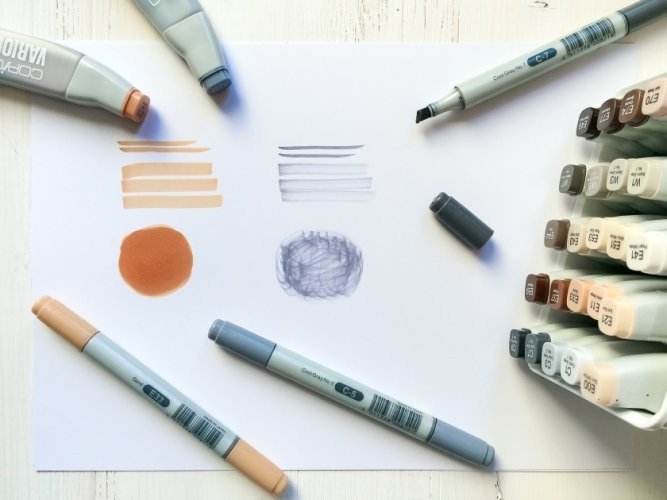
Высохший маркер вместо яркой и выразительной линии оставляет сухой прозрачный след
- Снимите колпачок и погрузите маркер в воду минут на пять.
- Извлеките маркер и положите сушиться на бумажное полотенце, сложенное в несколько слоев, чтобы на стол не протекли возможные пятна пигмента.
- Спустя пару часов проверьте пишущую способность маркера – если качество линии вас устраивает, продолжайте работу, и не забывайте своевременно надевать защитный колпачок.
Путь, альтернативный миске, – медленно ввести воду непосредственно в наконечник с помощью шприца. При этом соблюдайте меру, не вводите слишком много, ибо на выходе получите постоянно текущий маркер и вместо четких линий – размытые пятна с неровными краями.
Еще один быстрый и эффективный метод восстановить маркер – капнуть несколько капель столового белого уксуса на его стержень. В этих целях лучше всего взять пипетку либо любой другой дозатор, который не позволит переборщить с агрессивным веществом.
Как восстановить засохший маркер на спиртовой основе
Способ восстановления спиртового маркера схож со способами восстановления маркеров на водной основе. Единственное отличие – вместо воды следует брать спирт. Конечно, его мы не будем наливать в миску – достаточно капнуть несколько миллилитров в крышечку от бутылочки и окунуть туда наконечник перманентного маркера.
Если засохших маркеров несколько, ставьте в крышечку только одинаковые по цвету, чтобы не допустить их смешивания.
По истечении пяти минут выньте маркеры и наденьте на них колпачки, поставьте в подставку для карандашей стержнем вверх и оставьте в таком положении на 24 часа.

Также можно воспользоваться шприцем, чтобы сделать инъекцию спирта или ацетона непосредственно в «тело» маркера через его наконечник. Спирт протечет внутрь и растворит засохшие там остатки краски. Достаточно примерно одного миллилитра растворителя около суток времени, чтобы маркер полностью восстановил свои функции.
Перед проведением манипуляций не забудьте надеть фартук и перчатки, чтобы случайно не испачкаться.
Как восстановить маркер для белой доски
Если перестал писать стираемый маркер для белой доски, попробуйте аккуратно извлечь наконечник с помощью плоскогубцев или пинцета. Переверните и вставьте его обратно противоположной стороной внутрь: если у маркера чернила высохли не полностью, метод реабилитации сработает. В противном случае вам придется его либо выбросить, либо рассмотреть вопрос самостоятельной дозаправки.

Смена наконечника поможет восстановить маркер для белой доски

Но найдется малая толика (или немалая) людей, которые не захотят простых решений и пойдут другим путем. Например, смешают с водой гуашь, пудру, клей ПВА и ложку сахара, и будут взбивать взвесь до мелкодисперсного состояния. Либо возьмут содержимое гелевой ручки, канцелярского штриха-корректора, лак для волос и зеленку, микшируют, высушат, истолкут в порошок, а потом разбавят жидкостью для снятия лака. Или размочат старые чернила от струйного принтера дистиллированной водой или спиртом.
Какой путь выбрать – решать вам. Не исключено, что во время проведения экспериментов вам удастся изобрести свой, совершенно новый и эффективный вариант заправки перманентного маркера.
Как продлить маркеру жизнь
Если вам приходится слишком часто гуглить, как восстановить маркер, это может означать следующее:
а) вы предпринимаете отчаянные попытки сэкономить и покупаете некачественную продукцию, в результате чего вам приходится тратить в два раза больше денег;
б) вы неправильно их храните.

Качественный маркер прослужит дольше без дозаправок
И если по первому пункту все понятно, то по второму предлагаем соблюдать рекомендации производителей:
Читайте также:


